Gerätelinks
Wie oft haben Sie einen Film oder eine Fernsehsendung gesehen und sind dann eingeschlafen? Wenn Ihnen dies häufig passiert, werden Sie froh sein zu erfahren, dass Sie mit Disney Plus zum Anfang des Inhalts zurückkehren können, den Sie gerade angesehen haben.

Wenn Sie daran interessiert sind, zu lernen, wie man das macht, suchen Sie nicht weiter. In diesem Artikel zeigen wir Ihnen, wie Sie zum Anfang des von Ihnen angesehenen Inhalts zurückkehren und besprechen weitere interessante Optionen, die Disney Plus bietet.
So schauen Sie Disney Plus von Anfang an auf einem Firestick an
- Öffnen Sie Disney Plus auf Ihrem Firestick.

- Suchen Sie nach dem Film/der Fernsehsendung, die Sie neu starten möchten.
- Tippen Sie auf den Buchstaben „i“.
- Tippen Sie auf die Schaltfläche „Neustart“.
Sie kehren zum Anfang des Films bzw. der Episode zurück, die Sie gerade angesehen haben.
So schauen Sie sich Disney Plus von Anfang an auf dem Desktop an
- Melden Sie sich auf der Disney Plus- Website an .
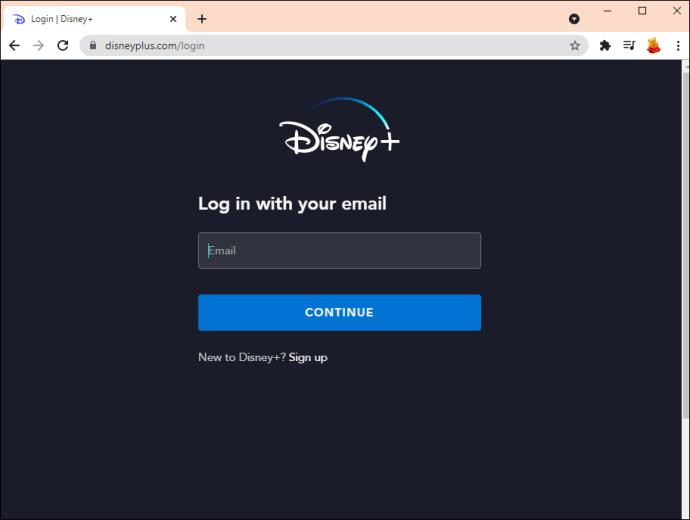
- Suchen Sie nach dem Film/der Fernsehsendung, die Sie neu starten möchten.
- Tippen Sie auf den Buchstaben „i“.

- Tippen Sie auf die Schaltfläche „Neustart“.
So schauen Sie sich „Disney Plus“ von Anfang an auf einem iPhone an
- Wenn Sie es noch nicht haben, installieren Sie die Disney Plus-App.
- Melden Sie sich bei der App an.

- Suchen Sie von Anfang an nach dem Film/der Fernsehsendung, die Sie ansehen möchten.
- Tippen Sie auf den Buchstaben „i“.

- Tippen Sie auf die Schaltfläche „Neustart“.
Der Inhalt wird von Anfang an abgespielt.
So können Sie Disney Plus von Anfang an auf einem Android-Gerät ansehen
- Wenn Sie es noch nicht haben, installieren Sie die Disney Plus-App aus dem Play Store.

- Melden Sie sich bei der App an.

- Suchen Sie nach dem Film/der Fernsehsendung, die Sie neu starten möchten.
- Tippen Sie auf den Buchstaben „i“.

- Tippen Sie auf die Schaltfläche „Neustart“.
Disney Plus – ein Abenteuer für die ganze Familie
Obwohl Disney Plus noch relativ neu ist, ist es auf dem Weg, eine der beliebtesten Streaming-Plattformen überhaupt zu werden. Es bietet zahlreiche Titel für Kinder und Erwachsene; Es ist erschwinglich und einfach zu bedienen. Wir hoffen, dass Ihnen die Lektüre weiterer Funktionen, die diese Plattform zu bieten hat, Spaß gemacht hat.
Nutzen Sie Disney Plus? Welche Funktionen gefallen Ihnen am besten? Sagen Sie es uns im Kommentarbereich unten.



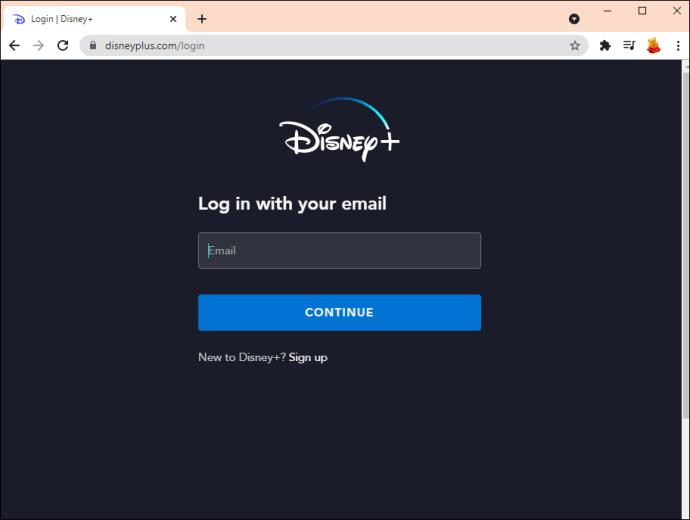






















![So verwalten Sie Untertitel auf Disney Plus [Alle wichtigen Geräte] So verwalten Sie Untertitel auf Disney Plus [Alle wichtigen Geräte]](https://img.webtech360.com/resources6/s2/image-9746-0605153623935.jpg)

